“Nie mam dostępnego SSL na hostingu…” “Wrócimy do tego jutro, bo BOK mojego hostingu odpisuje na maile od 8:00 – 16:00…” “Co zrobić, kiedy mój hosting nawala?” “Czy nie stracę swojej strony, jeśli skorzystam z oferty innej firmy? Będę musiał/a zaczynać od początku?”
To kilka i tylko te najczęstsze pytania związane z kwestią problemów i trudności we współpracy z firmami hostingowymi. Często otrzymuję maile podobnej treści, czasem zwracają się do nas dotychczasowi Klienci, zdarzyło się, że i w rozmowie ze znajomymi padają pytania w tym temacie. Dziś zatem tutorial – przejdźmy krok po kroku kwestię zmiany hostingu.
Spis treści:
Bo zmiana hostingu jest możliwa!
Zacznijmy od tego, gdyż spotykam wiele osób kompletnie nie świadomych takiej możliwości! Sama na początku mojej przygody z posiadaniem własnej strony internetowej sądziłam, że jak już mam hosting, to mam sprawę załatwioną “na wieki wieków, amen”. Moja historia jest taka, że akurat trafiłam na firmę oferującą spore promocje, niestety tylko na pierwszy rok. Jakże się zdziwiłam po tym czasie, gdy otrzymałam fakturę pro forma na rok kolejny!
Początkowo wpadłam w panikę, choć nie miałam na hostingu wiele. Ot, jedna strona wizytówka prowadzonej przeze mnie wtedy agencji opieki nad osobami starszymi. Na opłacenie 10-krotnie wyższej kwoty faktury nie było mnie jednak stać i byłam przekonana, że właśnie tracę swoją www. Dopiero mój “jeszcze wtedy nie mąż” uświadomił mi, że żadna tragedia się nie dzieje. Że przecież to nie jedyna firma hostingowa na świecie i po prostu jak nie ta, to inna.
Rozejrzałam się i rzeczywiście znalazłam wiele odpowiedników. A po porównaniu ofert (i doczytaniu już wszelkich “drobnych druczków”) przeniosłam swoją stronę gdzie indziej. Na szczęście okazało się, że w praktyce to wcale nie aż tak skomplikowany proces. Trochę podobny jest do przeprowadzki. Wystarczy, że spakujesz wszystkie swoje “graty” i z jednej lokalizacji przeniesiesz je w inną. I już.
Na początek jeszcze jedna tylko uwaga. Na potrzeby wpisu skupię się na przenosinach WordPressa. Pewnie analogicznie przenosi się inne elementy, ale to już upewnij się na własną rękę (zwłaszcza, jeśli korzystasz z innych CMSów). A! I oczywiście można cały ten proces przejść za pomocą wtyczki (jest ich pewnie nawet kilka), ale nie polecam. Warto bowiem mieć kontrolę nad tym , co, kiedy i czy na pewno wszystko przenosisz.
Eksport ze starego hostingu
Przenosiny zaczynamy od spakowania i wyniesienia swojego dobytku. Szczęśliwie się składa, że pewnym standardem każdej dobrej firmy hostingowej jest ułatwienie tego etapu. Trzeba jednak pamiętać, że przypadku WordPressa masz do spakowania dwa elementy: same pliki i bazę danych.
Pliki z hostingu możesz pobrać na kilka sposobów, ja skupię się na dwóch najczęściej wykorzystywanych. Pierwszy polega na skorzystaniu z dobrodziejstwa konkretnej firmy. Zaloguj się do swojego panelu i poszukaj funkcji bezpośredniego dostępu do plików. Stamtąd pobierzesz je bez problemu. Drugi to dostęp przez tzw. klienta FTP (programu, który wcześniej instalujesz na swoim urządzeniu i który po podaniu danych łączy się bezpośrednio z Twoim hostingiem). Jednym z częściej wykorzystywanych klientów jest FileZilla, a dane dostępowe znajdziesz w swoim panelu hostingowym lub poda Ci je BOK.
Eksport bazy danych również jest prosty, choć może nie na pierwszy rzut oka. Potrzebujesz do tego: lokalizacji swojej bazy danych, loginu i hasła. Link do lokalizacji znów sprawdzisz w swoim panelu hostingu (szukaj linka do phpMyAdmin) lub otrzymasz od BOK. Natomiast dane do logowania zapisane są w jednym z plików Twojego WordPressa (w końcu do swojej pracy musi się on “kontaktować” z bazą danych na bieżąco). Znajdziesz je w pliku wp-config. To: ‘DB_USER’ i ‘DB_PASSWORD’ (oczywiście do logowania kopiujesz wartości spomiędzy pojedynczego cudzysłowu, czyli to, co na poniższym screenie w czerwonej ramce “wyszarzyłam”).
Po zalogowaniu po phpMyAdmin znajdź i kliknij zakładkę “Export”. W kolejnym kroku, na ekranie eksportu, bez zmieniania ustawień, kliknij “Wykonaj”. Następnie zapisz plik (nie zmieniając jego nazwy) na swoim urządzeniu).

Ważne! Niezależnie z którego sposobu korzystasz upewnij się na koniec procesu, że finalnie masz zachowaną hierarchię plików i folderów. Oraz. Dobrze wiedzieć, że pobieranie danych z hostingu (plików czy bazy) nie powoduje automatycznego ich usunięcia. One się w tym procesie kopiują i zapisują na Twoim urządzeniu.
Import do nowego miejsca
W tym kroku musisz pamiętać o jednej zasadniczej sprawie. Wszystko, co zostało “spakowane i wyniesione” z poprzedniego miejsca, musi być “wniesione” do nowej przestrzeni. Importujesz więc (dla WordPressa) zarówno pliki jak i bazę danych.
Pliki najłatwiej przesłać znanym już sposobem, czyli łącząc się z hostingiem za pomocą klienta FTP. Oczywiście do nawiązania tego połączenia podajesz dane nowego hostingu (znajdziesz również w panelu, albo otrzymasz je z BOKu).
Import bazy danych wbrew pozorom znów nie powinien nastręczyć ci problemów. Tworzysz bazę danych w nowym hostingu (tu pomoże Ci BOK), logujesz się do niej, przechodzisz do zakładki “Import”, wczytujesz plik i znów klikasz “Wykonaj”.
Ale! Ale! Można jeszcze prościej!
Bo istnieje jeszcze jeden standard. Po prostu każda, naprawdę KAŻDA szanująca się firma hostingowa oferuje przenoszenie nowych Klientów do siebie za darmo. Wprawdzie przed podjęciem decyzji o skorzystaniu z oferty warto sprawdzić, co dokładnie owe przenosiny będą obejmować, ale dzięki takiej usłudze zaoszczędzisz sporo czasu i – np. przy słabszym łączu internetowym – nerwów.
Na koniec zapamiętaj. Relacja z hostingiem to nie jest małżeństwo. Zawsze możesz zmienić firmę na lepszą!
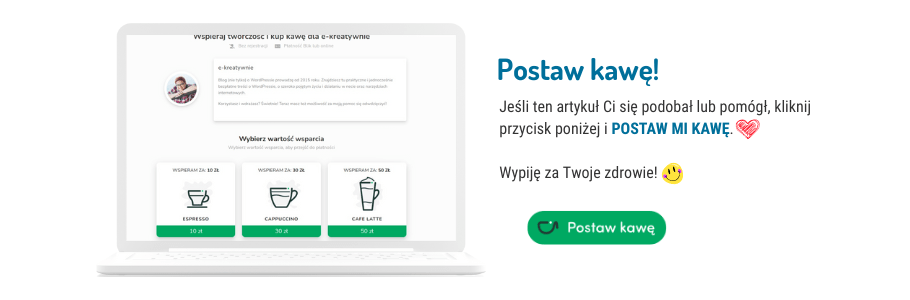


















Opisany proces działa, jeżeli ma się własną domenę, którą się również przenosi na inny serwer. Gorzej jak domena jest własnością. Tracimy wówczas dotychczasowe linkowanie do obecnej i trzeba chyba dokonać kilku zmian w wordpressie.
Domenę można przenieść lub przekierować. I oczywiście tylko wtedy, gdy jest ona naszą własnością. W innym wypadku jest to niemożliwe…